Kenyamanan dalam bermain game online utamanya ada pada 2 hal pokok yaitu FPS yang tinggi dan stabil serta koneksi stabil dengan latency atau ping yang rendah agar tidak terjadi lag dan stutter saat bermain. FPS sangat dipengaruhi oleh hardware yang kita gunakan dan optimasi game itu sendiri, untuk koneksi dipengaruhi oleh ISP yang kita gunakan serta routing ke server game.
Berkaitan dengan koneksi ke server game maka sangat penting untuk memastikan agar kita mendapat koneksi yang stabil dengan latency atau ping yang rendah antara komputer yang dipakai dengan server game yang kita mainkan. Kita bisa melakukan test ping ke alamat IP server game untuk mengetahui apakah koneksi antara komputer kita dengan server game ada gangguan atau tidak. Untuk itu sangat perlu bagi kita mengetahui alamat IP server game agar kita bisa melakukan ping ke server game tersebut. Jika perlu cari tahu juga port dan protokol game yang digunakan dan pastikan tidak diblok oleh router atau ISP kita.
Mencari tahu IP dan port server game yang kita mainkan dapat dilakukan dengan router mikrotik dengan fitur torch atau alat jaringan tingkat lanjut lainnya. Namun bagi kita yang tidak memiliki alat jaringan tambahan masih bisa untuk mengetahui alamat IP dan port yang digunakan untuk bermain game online yang gemari. Dengan berbekal fitur dasar dari Windows, mencari tau IP dan port game online sangat mudah, berikut langkah-langkahnya (dalam contoh menggunakan Windows 10, versi Windows lain dapat menyesuaikan dan tidak jauh beda):
- Jalankan dan mainkan game
- Buka Task Manager (klik kanan taskbar lalu klik Task Manager)
- Klik tab Performance
- Klik Open Resource
- Akan Muncul Jendela Resource Monitor. Klik pada tab Network
- Klik untuk expand pada TCP Connection
- Cari file program dari game yang kita mainkan maka akan tertampil IP lokal PC kita, alamat IP server, port yang digunakan, hingga latency atau ping dari komputer ke server game.
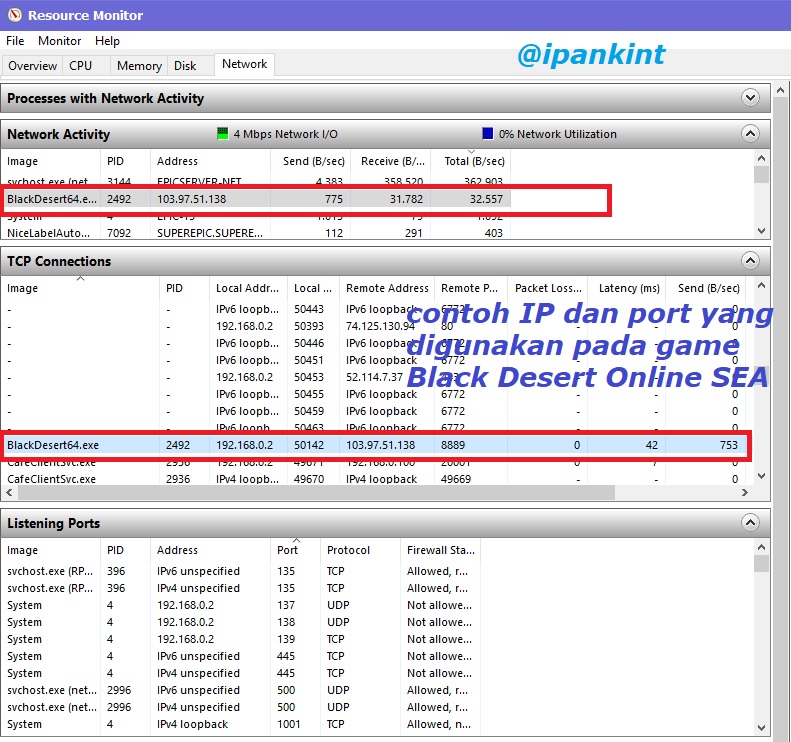
Alamat IP server muncul pada kolom Remote Address dan port yang digunakan muncul pada Remote Port. Bahkan ping atau latency ke server dan kecepatan transfer data yang sedang digunakan juga muncul. Perlu diingat, biasanya developer game online yang memiliki base pemain yang banyak menggunakan range ip dan port yang cukup banyak, jadi jangan heran jika setelah diskonek dan konek lagi akan mendapati IP server yang berbeda. Untuk lebih jelas langkah-langkah diatas, silahkan simak video berikut:
Sangat mudah dan tidak perlu alat jaringan yang canggih. Namun untuk mengetahui lebih detail untuk keperluan konfigurasi jaringan yang lebih lanjut tentu kita masih harus melakukan scan dengan menggunakan alat jaringan yang lebih baik dalam melakukan scan koneksi dalam jaringan. Selain untuk melakukan cek koneksi ke server game, mengetahui IP dan port server game bisa digunakan untuk melakukan blok terhadap akses ke game tersebut.
